随着互联网的飞速进步,资料获取变得愈发便利,但个人隐私暴露风险也随之增加。如何为文档增添独特的标识以保护其私密性?
1、 首先,用WPS打开需要添加水印的PPT演示文稿。
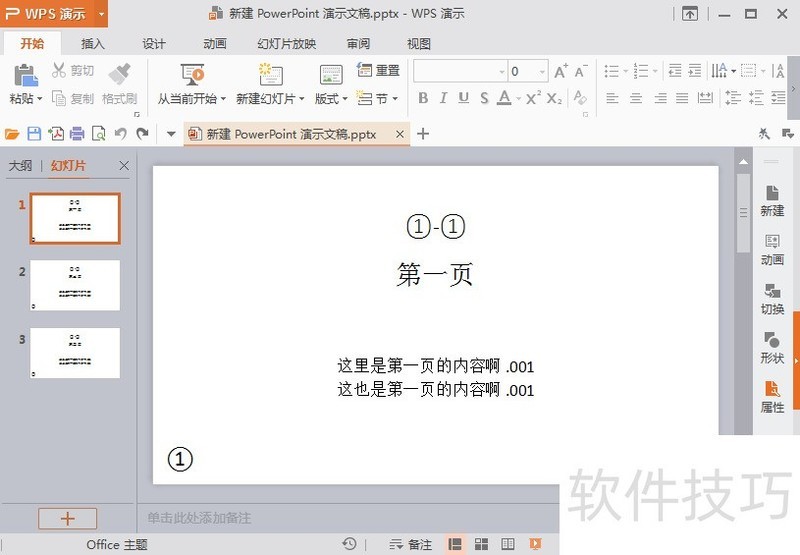
2、 点击一下菜单栏的“视图”;然后点击“幻灯片母版”,切换成幻灯片母版的编辑模式。
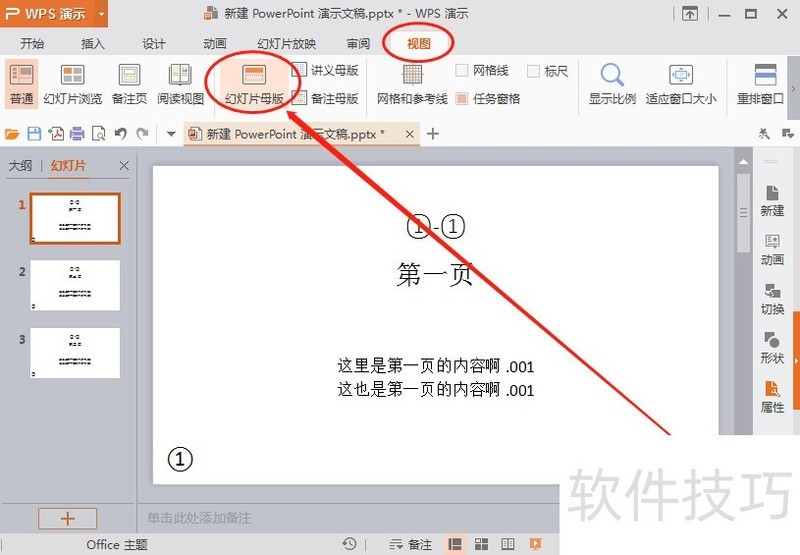
3、 将鼠标移到左侧边栏的幻灯片上,点击并选中需要添加水印的幻灯片所使用的母版。(示例选中的是普通模式下的三张幻灯片都使用了的幻灯片母版)
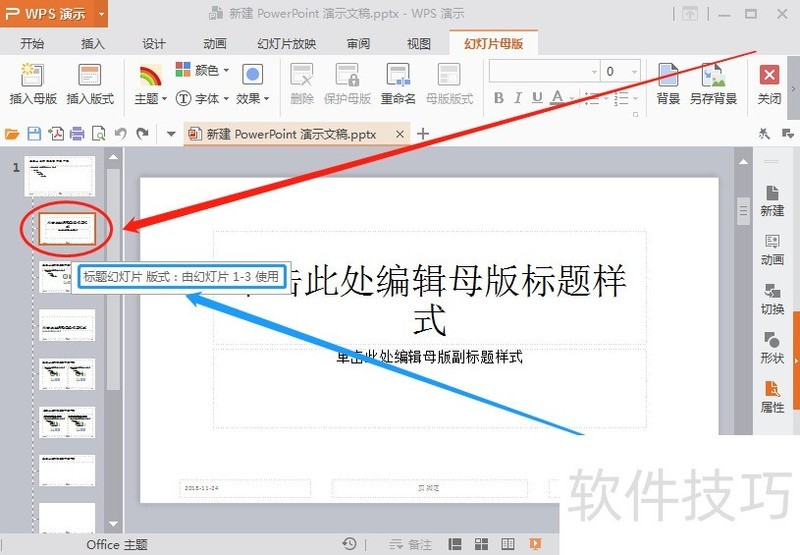
4、 点击一下菜单栏中的“插入”;然后再点击“文本框”。(示例通过插入文本框的方式来添加水印,大家也可以选择“插入图片”来添加图片水印;或是选择“插入艺术字”来添加文字水印。)
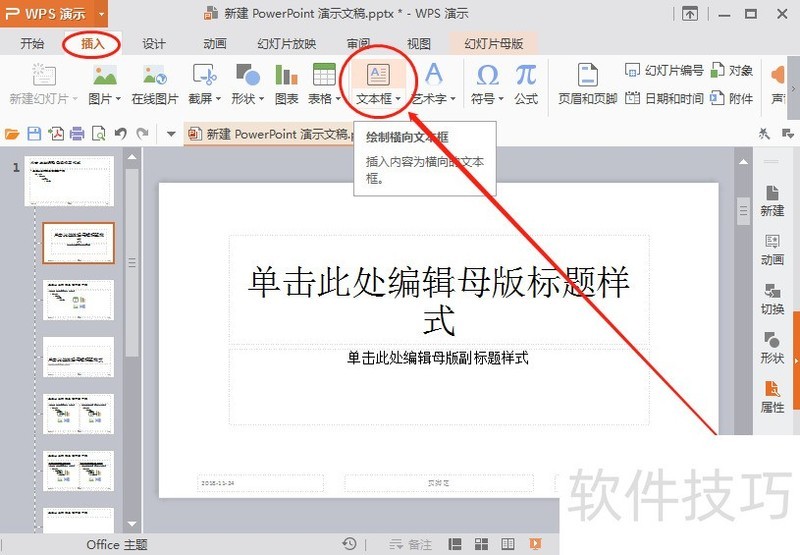
5、 在幻灯片的内容编辑区域单击一下鼠标左键,显示出文本框;在文本框中输入需要添加的文字水印的内容;最后再按下“Ctrl+A”全选。
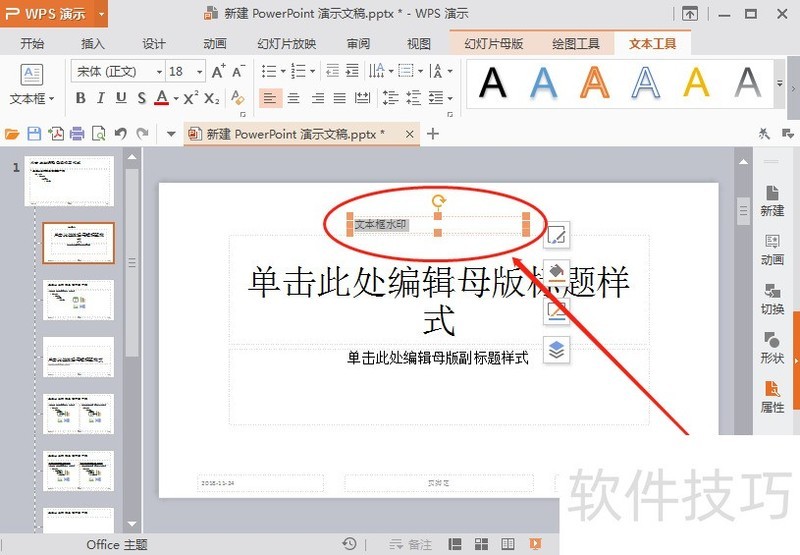
6、 (这一步可选)在菜单栏下的文本工具中,给水印文字设置好字体、字号以及填充样式。(如图所示)7(这一步可选)调整好文本框的大小、水印内容的角度并拖动文本框到合适的位置。【将鼠标移到文本框四周的虚线上(这时,鼠标指针变成了四个方向的箭头形状),然后按下左键移动文本框,到了合适位置再松开鼠标左键即可。】
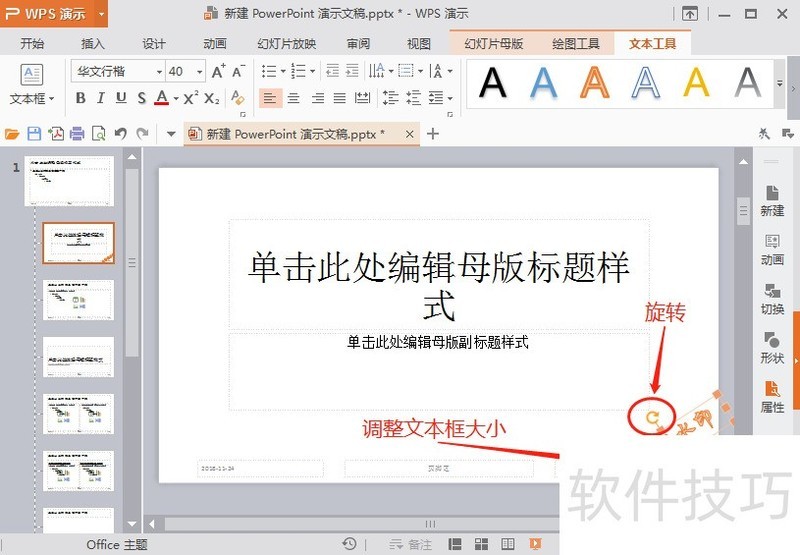
8、 找到并点击一下菜单栏的“幻灯片母版”;然后再点击一下“关闭”;退出幻灯片母版的编辑模式。
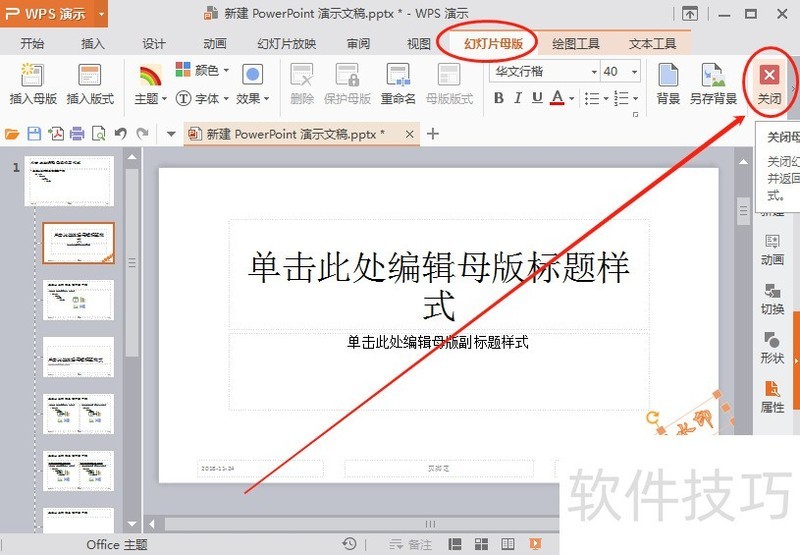
文章标题:怎么用WPS 演示给PPT加水印_PPT如何添加水印
文章链接://m.i-boarding.com/jiqiao/206144.html
为给用户提供更多有价值信息,ZOL下载站整理发布,如果有侵权请联系删除,转载请保留出处。
- 上一问:批量去掉身份证号前的单引号
- 下一问:WPS Word中如何快速给文档加logo
相关软件推荐
其他类似技巧
- 2024-08-22 08:20:02wps演示中如何设置幻灯片的大小
- 2024-08-22 08:18:02wps如何使用公式快速将16进制数转化为10进制
- 2024-08-22 08:16:02WPS演示文稿幻灯片中如何添加项目编号?
- 2024-08-22 08:14:03wps表格如何单元格显示当天日期
- 2024-08-22 08:12:02WPS文字如何制作三线表
- 2024-08-22 08:10:01WPS怎么使表格第一行置顶不动
- 2024-08-22 08:08:02用WPS/word制作会议座位名牌
- 2024-08-22 08:06:01wps2019里面怎么画图?
- 2024-08-22 08:05:01wps如何设置智能备份
- 2024-08-22 08:04:01如何清理WPS的备份文件
金山WPS Office软件简介
WPS大大增强用户易用性,供用户根据特定的需求选择使用,并给第三方的插件开发提供便利。ZOL提供wps官方下载免费完整版。软件特性:办公, 由此开始新增首页, 方便您找到常用的办公软件和服务。需要到”WPS云文档”找文件? 不用打开资源管理器, 直接在 WPS 首页里打开就行。当然也少不了最近使用的各类文档和各种工作状... 详细介绍»









